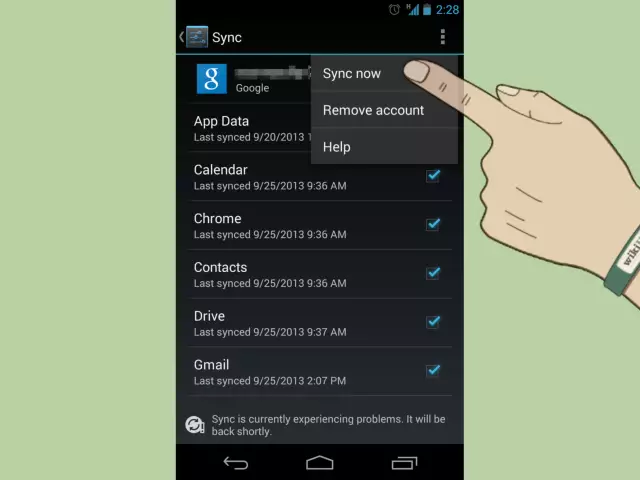Om kontakter på en Android-telefon felaktigt har raderats kan de alltid återställas. Till exempel med hjälp av olika applikationer eller genom dataåterställningsmekanismen i Gmail-kontot.
Behovet av att återställa kontakter på en Android kan uppstå efter en fullständig formatering av telefonen, efter en oavsiktlig radering av viss information eller på grund av effekterna av virus. Oavsett vad som var orsaken till dataförlusten ändras inte processen för att återställa kontakter från detta.
Återställa kontakter via Gmail
De flesta telefoner som körs på Android OS har en strömlinjeformad mekanism för att synkronisera data med ett Gmail-konto. Så för att återställa din kontaktlista måste du först logga in på ditt Google-konto. I det övre vänstra hörnet finns "Gmail" -knappen, du måste klicka på den och sedan välja "Kontakter". Därefter måste du klicka på knappen "Avancerat" (den ligger ovanför kontaktlistan) och välja objektet "Återställ kontakter".
Då måste du ange det datum då du vill återställa kontakter (för en vecka sedan, för en månad sedan, du kan till och med ange för 10 minuter sedan eller för en timme sedan). Om du plötsligt måste avbryta denna procedur måste du komma ihåg när återställningen av kontaktlistan började. Därefter måste du starta återställningsproceduren med hjälp av "Återställ" -knappen och när återställningen är klar kommer ett motsvarande meddelande att visas högst upp på skärmen.
När som helst kan du avbryta återställningsproceduren genom att klicka på "Avbryt" -knappen, som finns i den gula varningen högst upp på skärmen. Om det inte finns någon sådan knapp kan du återställa kontakterna igen - för detta måste du ange tiden innan restaureringsproceduren startar.
Om detta inte hjälper måste du kontrollera om kontakterna faktiskt synkroniserades med Gmail-kontot (Inställningar - Konton - Kontakter). Du kan också försöka stänga av synkroniseringen av kontakter på din telefon, gå till din kontaktbok och försöka utföra dataåterställning.
Om det inte fungerar heller kan du försöka ta bort och lägga till ditt Gmail-konto igen i telefoninställningarna. Oftast uppstår problem med återställning om kontakter sparades på ett SIM-kort eller på en telefon och inte som Gmail-kontakter.
Återställ kontakter genom applikationer
Du kan också återställa kontakter på Android med hjälp av speciella applikationer. Till exempel Super Backup Pro. När du har installerat programmet måste du starta det och välja "Backup". Därefter visas ett nytt fönster med namnet på säkerhetskopian av kontakterna och platsen där filen sparas kommer att anges i orange. Efter att ha tryckt på "OK" -knappen återställs kontakterna. Dessutom kan detta program skicka en säkerhetskopia till e-post.